xt800个人版如何设置开机启动和固定密码 XT800教程
来源:金桥电子网
时间:2023-04-19 18:24:36 287浏览 收藏
积累知识,胜过积蓄金银!毕竟在##column_title##开发的过程中,会遇到各种各样的问题,往往都是一些细节知识点还没有掌握好而导致的,因此基础知识点的积累是很重要的。下面本文《xt800个人版如何设置开机启动和固定密码 XT800教程》,就带大家讲解一下知识点,若是你对本文感兴趣,或者是想搞懂其中某个知识点,就请你继续往下看吧~
小伙伴们你们知道xt800个人版如何设置开机启动和固定密码呢?今天小编很乐意与大家分享xt800个人版设置开机启动和固定密码的方法,感兴趣的可以来了解了解哦。
xt800个人版如何设置开机启动和固定密码 XT800教程

打开XT800远程工具
点击右下角的【修改授权码】
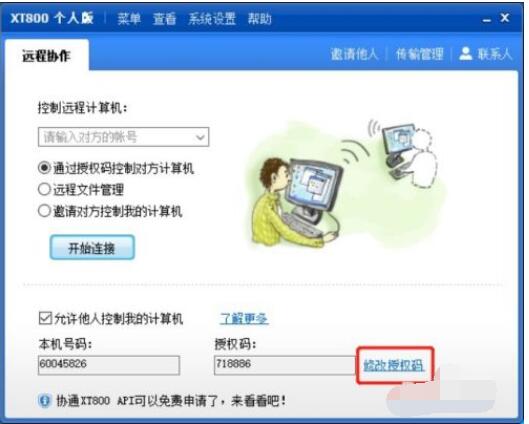
点击【安全策略】选项框
勾选【设置私密授权码】,输入你新建的授权码
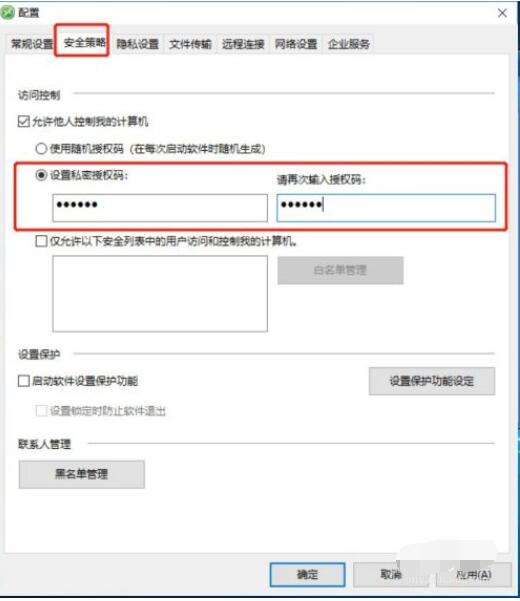
点击【常规设置】选项框
勾选【当计算机启动后自动运行】,这样电脑启动后程序会自动启动
点击【确定】
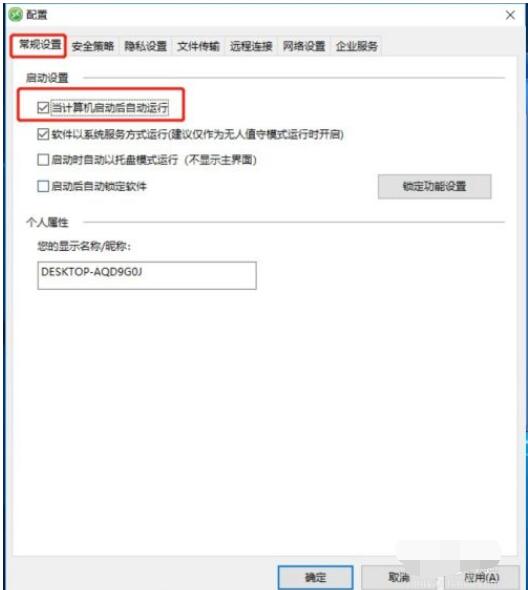
回到主页面
勾选【允许他人控制我的计算机】
记下本机号码
可以看到授权码已经加密看不到了

到另外一台电脑打开程序
在控制远程计算机里输入上一台电脑的本机号码
勾选【通过授权码控制对方计算机】
点击【开始连接】
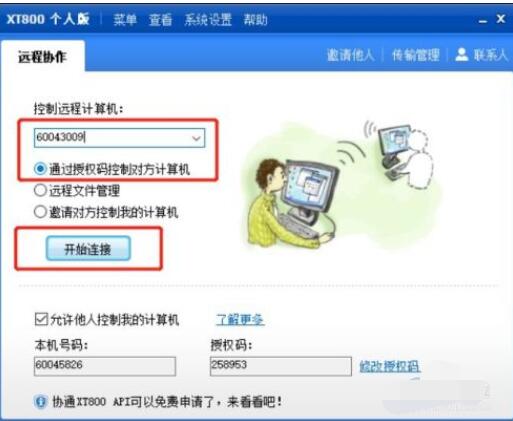
在弹出的授权码认证里面输入上一台电脑的授权码
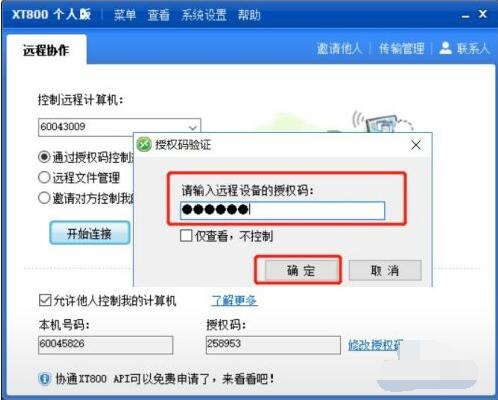
如下图,就可以通过XT800程序远程控制另外一台电脑了
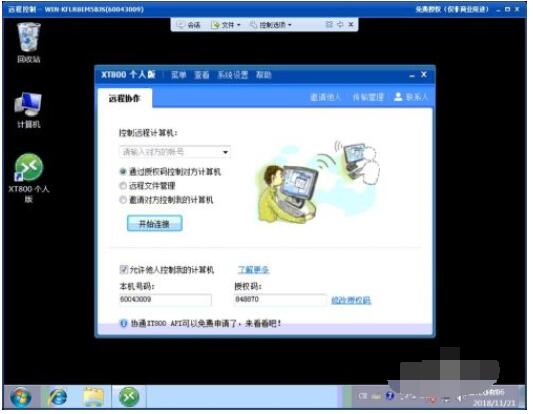
以上就是小编给大家带来的全部内容,大家都学会了吗?
本篇关于《xt800个人版如何设置开机启动和固定密码 XT800教程》的介绍就到此结束啦,但是学无止境,想要了解学习更多关于文章的相关知识,请关注golang学习网公众号!
-
501 收藏
-
501 收藏
-
501 收藏
-
501 收藏
-
501 收藏
-
328 收藏
-
449 收藏
-
281 收藏
-
329 收藏
-
278 收藏
-
154 收藏
-
257 收藏
-
419 收藏
-
255 收藏
-
386 收藏
-
377 收藏
-
159 收藏
-

- 前端进阶之JavaScript设计模式
- 设计模式是开发人员在软件开发过程中面临一般问题时的解决方案,代表了最佳的实践。本课程的主打内容包括JS常见设计模式以及具体应用场景,打造一站式知识长龙服务,适合有JS基础的同学学习。
- 立即学习 543次学习
-

- GO语言核心编程课程
- 本课程采用真实案例,全面具体可落地,从理论到实践,一步一步将GO核心编程技术、编程思想、底层实现融会贯通,使学习者贴近时代脉搏,做IT互联网时代的弄潮儿。
- 立即学习 516次学习
-

- 简单聊聊mysql8与网络通信
- 如有问题加微信:Le-studyg;在课程中,我们将首先介绍MySQL8的新特性,包括性能优化、安全增强、新数据类型等,帮助学生快速熟悉MySQL8的最新功能。接着,我们将深入解析MySQL的网络通信机制,包括协议、连接管理、数据传输等,让
- 立即学习 500次学习
-

- JavaScript正则表达式基础与实战
- 在任何一门编程语言中,正则表达式,都是一项重要的知识,它提供了高效的字符串匹配与捕获机制,可以极大的简化程序设计。
- 立即学习 487次学习
-

- 从零制作响应式网站—Grid布局
- 本系列教程将展示从零制作一个假想的网络科技公司官网,分为导航,轮播,关于我们,成功案例,服务流程,团队介绍,数据部分,公司动态,底部信息等内容区块。网站整体采用CSSGrid布局,支持响应式,有流畅过渡和展现动画。
- 立即学习 485次学习
